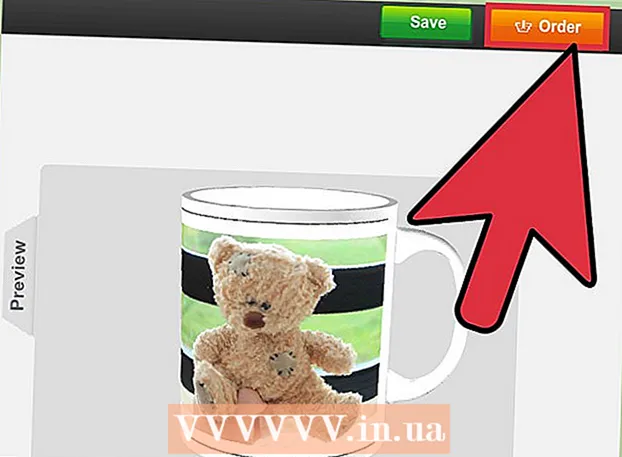Autor:
Eric Farmer
Erstelldatum:
10 Marsch 2021
Aktualisierungsdatum:
1 Juli 2024

Inhalt
- Schritte
- Teil 1 von 3: Hinzufügen eines Kontos zu einer Gruppe
- Teil 2 von 3: Nachrichten von einem zweiten Konto senden
- Teil 3 von 3: Fügen Sie dem Tweetdeck eine Spalte hinzu
In diesem Artikel erfahren Sie, wie Sie mehrere Twitter-Konten gleichzeitig verwenden, indem Sie eine Gruppe auf Tweetdeck erstellen.
Schritte
Teil 1 von 3: Hinzufügen eines Kontos zu einer Gruppe
 1 Öffne die Seite im Browser https://tweetdeck.twitter.com. Tweetdeck ist eine kostenlose App, mit der Sie Ihrem Gerät mehrere Twitter-Konten hinzufügen können. Verknüpfen Sie mehrere Benutzer mit demselben Tweetdeck-Konto, damit sie von demselben Standort aus posten können.
1 Öffne die Seite im Browser https://tweetdeck.twitter.com. Tweetdeck ist eine kostenlose App, mit der Sie Ihrem Gerät mehrere Twitter-Konten hinzufügen können. Verknüpfen Sie mehrere Benutzer mit demselben Tweetdeck-Konto, damit sie von demselben Standort aus posten können. 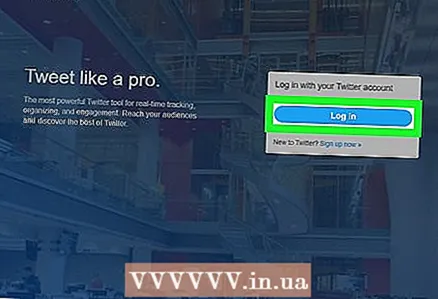 2 Klicke auf Einloggen (Betreten).
2 Klicke auf Einloggen (Betreten). 3 Melden Sie sich bei Ihrem Twitter-Konto an. Geben Sie Ihren Benutzernamen und Ihr Kennwort ein und klicken Sie dann auf Anmelden.
3 Melden Sie sich bei Ihrem Twitter-Konto an. Geben Sie Ihren Benutzernamen und Ihr Kennwort ein und klicken Sie dann auf Anmelden. 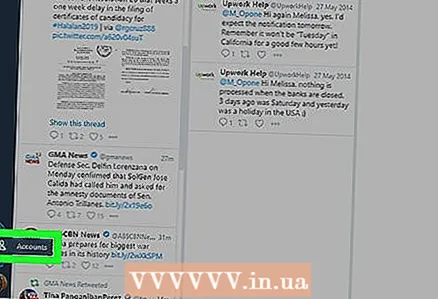 4 Drücken Sie Konten (Konten) in der unteren linken Ecke des Bildschirms mit zwei Personen-Silhouetten.
4 Drücken Sie Konten (Konten) in der unteren linken Ecke des Bildschirms mit zwei Personen-Silhouetten. 5 Klicken Sie auf den blauen Button Team verwalten (Gruppenleitung) unter Ihrem Profilbild.
5 Klicken Sie auf den blauen Button Team verwalten (Gruppenleitung) unter Ihrem Profilbild. 6 Geben Sie Ihren anderen Benutzernamen ein und klicken Sie auf ↵ Betreten oder ⏎ Zurück.
6 Geben Sie Ihren anderen Benutzernamen ein und klicken Sie auf ↵ Betreten oder ⏎ Zurück. 7 Klicke auf Autorisieren (Autorisieren), um das zweite Konto zu autorisieren.
7 Klicke auf Autorisieren (Autorisieren), um das zweite Konto zu autorisieren. 8 Drücken Sie Einstellungen (Einstellungen) in der unteren linken Ecke des Bildschirms mit einem Zahnradsymbol.
8 Drücken Sie Einstellungen (Einstellungen) in der unteren linken Ecke des Bildschirms mit einem Zahnradsymbol. 9 Klicke auf Ausloggen (Ausgang). Eine Bestätigungsaufforderung wird angezeigt.
9 Klicke auf Ausloggen (Ausgang). Eine Bestätigungsaufforderung wird angezeigt.  10 Klicke auf Ausloggenum Tweetdeck zu verlassen. Jetzt müssen Sie sich mit einem anderen Konto anmelden und die Einladung annehmen.
10 Klicke auf Ausloggenum Tweetdeck zu verlassen. Jetzt müssen Sie sich mit einem anderen Konto anmelden und die Einladung annehmen.  11 Melden Sie sich als der Benutzer an, den Sie gerade hinzugefügt haben. Klicken Sie dazu auf „Anmelden“ und geben Sie dann den Benutzernamen und das Kennwort für dieses Konto ein.
11 Melden Sie sich als der Benutzer an, den Sie gerade hinzugefügt haben. Klicken Sie dazu auf „Anmelden“ und geben Sie dann den Benutzernamen und das Kennwort für dieses Konto ein. 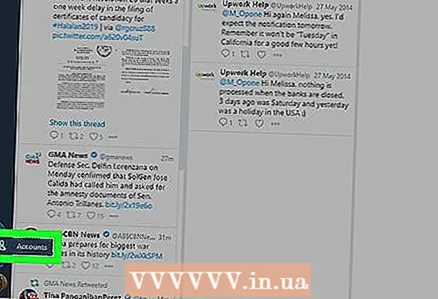 12 Drücken Sie Konten (Konten) in der unteren linken Ecke des Bildschirms. Im Kreis über dem Symbol sollte eine Zahl stehen, die anzeigt, dass Sie eine Einladung erhalten haben.
12 Drücken Sie Konten (Konten) in der unteren linken Ecke des Bildschirms. Im Kreis über dem Symbol sollte eine Zahl stehen, die anzeigt, dass Sie eine Einladung erhalten haben. 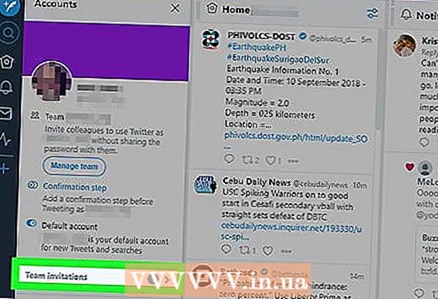 13 Klicke auf Teameinladungen (Gruppeneinladungen) unten in der Spalte "Konten".
13 Klicke auf Teameinladungen (Gruppeneinladungen) unten in der Spalte "Konten".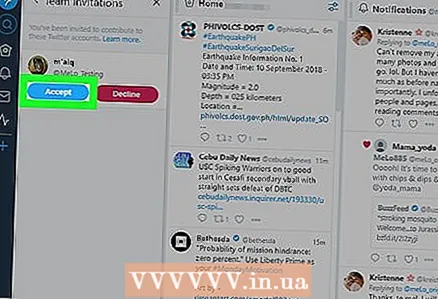 14 Klicke auf Annehmen (Akzeptieren), um der Gruppe beizutreten.
14 Klicke auf Annehmen (Akzeptieren), um der Gruppe beizutreten.
Teil 2 von 3: Nachrichten von einem zweiten Konto senden
 1 Klicke auf den blauen Button Neuer Tweet (Neuer Tweet) in der oberen linken Ecke des Fensters.
1 Klicke auf den blauen Button Neuer Tweet (Neuer Tweet) in der oberen linken Ecke des Fensters. 2 Wählen Sie aus, von welchem Konto der Tweet gesendet werden soll. Wenn Sie von beiden Konten twittern möchten, wählen Sie beide aus.
2 Wählen Sie aus, von welchem Konto der Tweet gesendet werden soll. Wenn Sie von beiden Konten twittern möchten, wählen Sie beide aus. - Neben dem Avatar des ausgewählten Kontos wird ein grünes Häkchen angezeigt.
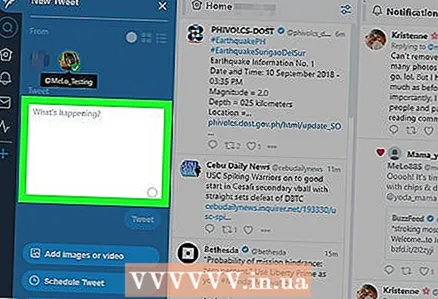 3 Geben Sie Ihren Tweet ein.
3 Geben Sie Ihren Tweet ein. 4 Klicke auf Tweet (Tweet senden). Der Tweet wird vom ausgewählten Konto gesendet.
4 Klicke auf Tweet (Tweet senden). Der Tweet wird vom ausgewählten Konto gesendet.
Teil 3 von 3: Fügen Sie dem Tweetdeck eine Spalte hinzu
 1 Drücken Sie + Spalte hinzufügen (Spalte hinzufügen) auf der linken Seite des Tweetdecks. Wenn Sie eine Spalte hinzufügen, können Sie gleichzeitig die Feeds beider Konten anzeigen (die Tweets der Benutzer, denen sie folgen).
1 Drücken Sie + Spalte hinzufügen (Spalte hinzufügen) auf der linken Seite des Tweetdecks. Wenn Sie eine Spalte hinzufügen, können Sie gleichzeitig die Feeds beider Konten anzeigen (die Tweets der Benutzer, denen sie folgen).  2 Drücken Sie Heim (Startseite), um einen anderen Spaltentyp auszuwählen.
2 Drücken Sie Heim (Startseite), um einen anderen Spaltentyp auszuwählen. 3 Drücken Sie Spalte hinzufügen (Spalte hinzufügen). Der Kontofeed wird in der Spalte angezeigt.
3 Drücken Sie Spalte hinzufügen (Spalte hinzufügen). Der Kontofeed wird in der Spalte angezeigt.